Hogyan kell írni a kereskedési robot - rögtön a tárgyra
Ebben a cikkben azt fogja mondani, és megmutatja, hogyan kell írni egy kereskedési robot, amely vita tárgyát képezte az előző cikkben. Ez az első és legegyszerűbb tanulsága, hogy létrehozza a cseréje automatikus rendszerek. De ennek ellenére, csak mindent megtett lépéseit rám, az eredmény lesz igazi kereskedési robot.
Nem felöntjük vízzel, és közvetlenül az ügyben. Tehát az első dolog, amit meg kell tölteni és telepíteni Delphi 7. Lehetséges, hogy a link - Delphi 7. Ezt követően nyissa meg a mappát a wrapper. Mi érdekli TradeRobot.dpr fájlt. Nyitunk, és látni, mi látható az alábbi képen.
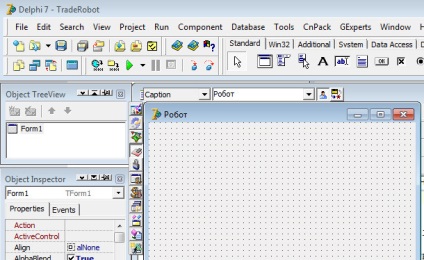
Box, amely azt mondja: „Robot” - áll Form1, a Windows ablak nagyon egyszerűen fogalmazva. Tehát úgy néz ki, mint a fejlesztő. Rajta, meg kell tenni a robotot irányító és vezérlő elemek, mint például: két gomb és három kis ablak-line. Az első gomb lesz felelős a kapcsolatot a QUIK, a második a start és stop a robot. A ablaksorok jelenít meg információkat az összeget a rendkívüli vételi és eladási és a jelenlegi állapot a program.
Ahhoz, hogy a szükséges elemek formájában rá kell kattintani az egérrel a gombra a lap szabvány.
Ezt követően kattintsunk bárhol a formában. Delphi-hez, hogy nevezze át a gombot, és fogjuk használni. Mi úgy hívjuk ConnectButton.
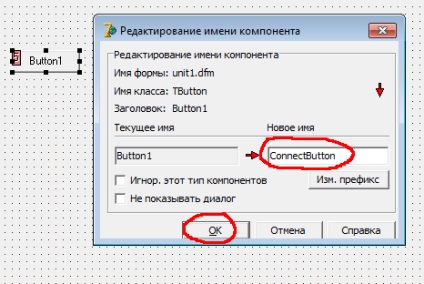
Tovább gomb lehet feszített, mert kényelmes és tiszta helyzetet sehol.
Hasonlóképpen, hozunk létre egy másik gombot, és hívja meg StartButton.
Most hozzon létre egy 3 soros ablakot. Ehhez ugyanazon a lapon, válassza ki a megfelelő ikont szabvány (mint a képen), és helyezze a formában.
Ezt háromszor ismételjük, és nevezze azokat az alábbiak szerint:
- bal felső BuyVolumeEdit
- jobb felső SaleVolumeEdit
- alacsonyabb StatusEdit
Most meg kell változtatni a felirat a elemet. Ez történik ObjektumLekérdező doboz gombok a Caption bar, ablak-vonalak a szöveg sorban.
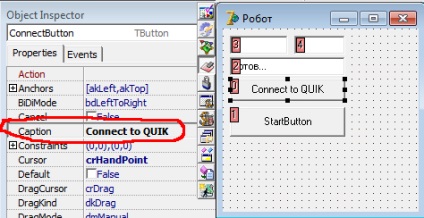
Úgy kell kinéznie a képen látható.
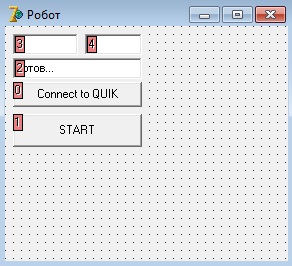
Most arra van szükség, hogy regisztrálja a script minden gombot. Ehhez kattintson kétszer a gombot Csatlakozás Kártyamásol és a kód, mint az alábbi képen.
Mielőtt behelyezi a következő szöveg lép:
Között, és helyezze a következő:
Ennek eredményeképpen meg kell kap a következő:

Piros aláhúzás jelzés mentén QUIK. Ha van egy másik, változás útját ezen a helyen.
Most, hogy a START gombot. Nyissa meg a forgatókönyvet, hogy duplán kattint között, és helyezze a következő:
Meg kell kinéznie:
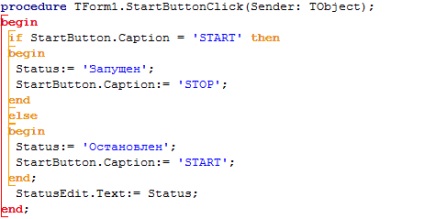
Most írja elő a globális változókat. Ahhoz, hogy ezt, meg egy darab kód:
És illessze be az alábbi kódot:
Most ObjektumLekérdező válassza Form1 és az Események fülre, keresse meg a sort # 111; nBiztonsági. Kattintsunk kétszer, és nyílt kódot. Között, és helyezze a következő:
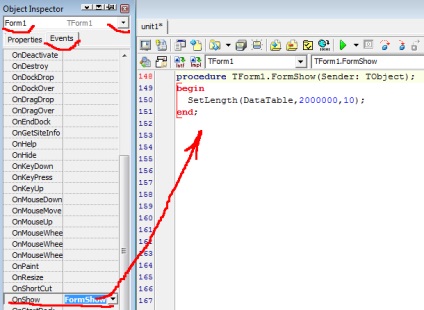
Most arra van szükség, hogy megtalálja a helyét a kódot, az alábbiak szerint:
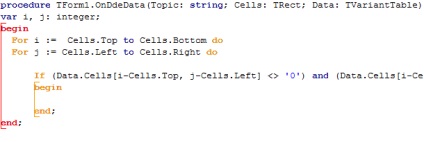
Miután illessze be a következő:
Miután be a kódot:
Meg kell kinéznie:
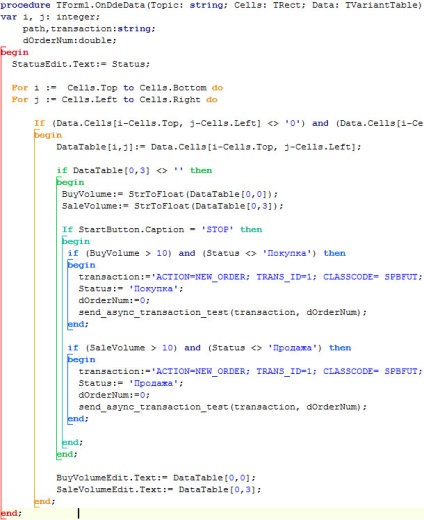
A vonalak a típus (két)
paramétert meg kell adnia fiókját. Most van megadva én SPBFUT00553.
Minden robot írva. Most már csak lefordítani, azaz fordítsa el a kitöltött jelentkezési EXE. Ehhez nyomja meg a zöld gombot Run (vagy F9), hasonlóan a Play.
Ha helyesen tette, a mappa a shell lesz az EXE fájlt. Ez a kész robot.
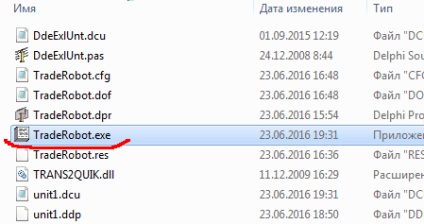
Az elérhetőség, kérjük futtatni (TradeRobot.exe). Állítsa Kártyamásol mint az alábbi képeken.
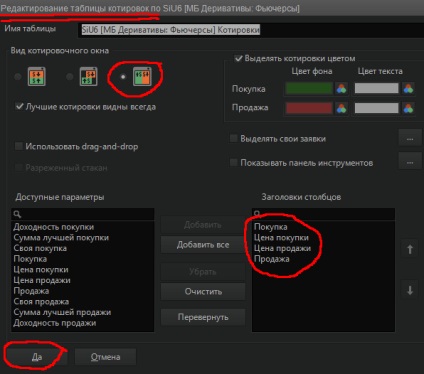
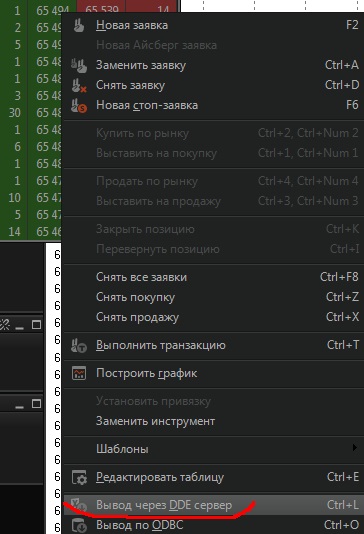
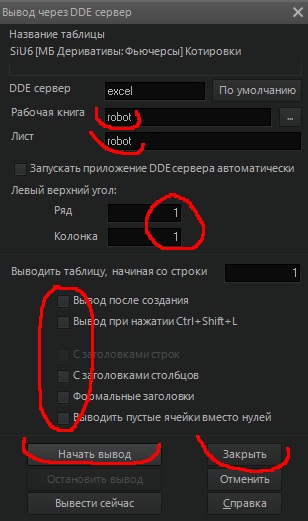
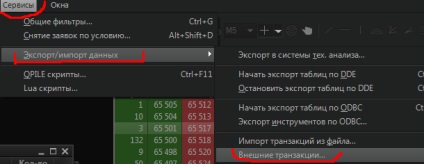
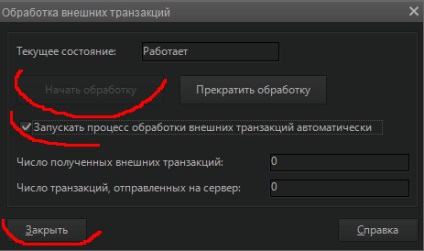
Ez minden. Most már a saját kereskedési robot csak tolja Csatlakozás Kártyamásol és a START és a program elkezdi működtetni a saját, az ügylet végrehajtásának.
Egy cikkben lehetetlen leírni mindent, így szándékosan nem megmagyarázni, mi minden kódsor fogok csinálni a következő leckét.
Iratkozzon frissíteni, és adjunk hozzá a barátok (kérdések, ötletek, stb):